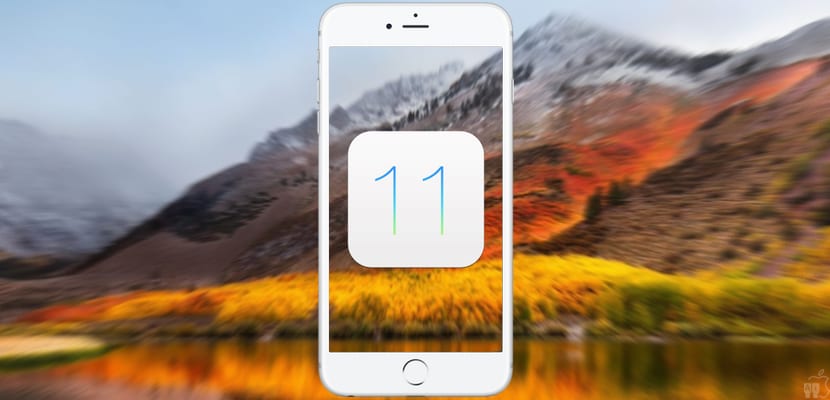
Après plus de trois longs mois d'attente, enfin mardi prochain, le 19 septembre, Apple lancera la version officielle d'iOS 11, la nouvelle version de son système d'exploitation mobile pour iPhone, iPad et iPod touch qui représente une véritable transformation, avec le design des applications renouvelé (Messages, App Store, Mail, etc.), un Control Center beaucoup plus personnalisé et fonctionnel et donc de bien sûr, de nouvelles fonctions multitâches sur l'iPad, un dock totalement renouvelé et utile, et une application Fichiers qui nous fournit enfin un véritable gestionnaire de fichiers pour iOS.
Avec tout cela, et bien plus encore, des millions d'utilisateurs se précipiteront mardi prochain pour télécharger et installer la nouvelle version sur leurs appareils. Cependant, si vous souhaitez profiter de la meilleure expérience possible, vous devez suivre un rituel précédent. Pour cette raison, nous vous dirons ci-dessous tout ce que vous devez faire avant de mettre à jour vers iOS 11.
Mon appareil est-il compatible?
Bien que cela semble évident, pour mettre à jour vers iOS 11 avant de devoir vérifier si notre iPhone, iPad ou iPod touch est compatible ou non. Heureusement, Apple est généreux à cet égard, nous pourrons donc mettre à jour des terminaux qui ont déjà plus de quatre ans.
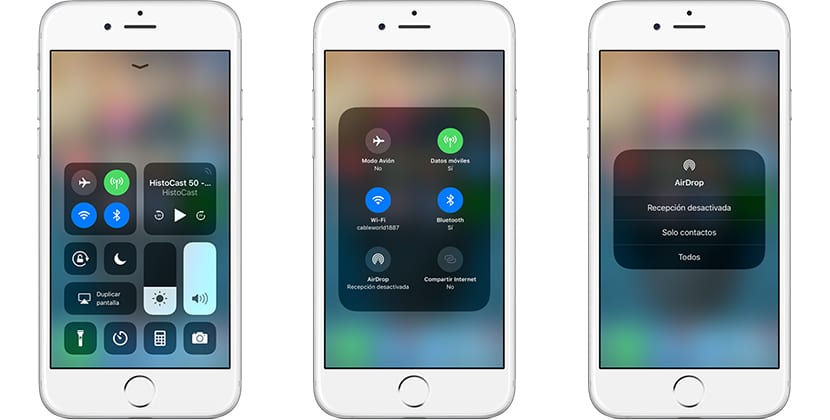
Il s'agit de la liste complète des appareils compatibles iOS 11:
- iPhone 5S et versions ultérieures, y compris bien sûr les nouveaux iPhone 8, 8 Plus et iPhone X
- iPhone SE
- iPad Mini 2 et versions ultérieures
- IPad de XNUMXe génération
- iPad Air et iPad Air 2
- iPad Pro: tous les modèles 9,7, 10,5 et 12,9 pouces
- Pod touch de 6e génération
Mettre à jour les applications et nettoyer
Au fil du temps, on accumule un grand nombre d'applications que, finalement, on finit par ne pas utiliser et on les oublie, stockées dans un dossier, reléguées dans ce "tiroir catastrophe" qu'est le dernier écran ... On en a probablement aussi un grand nombre de photos et de vidéos qui prennent de la place sur l'appareil et dont nous ne voulons pas du tout, en particulier celles qui nous sont envoyées par WhatsApp en supposant que nous les aimerons.
Et si vous utilisez des services comme DropBox et d'autres similaires, vous avez probablement téléchargé des fichiers sur votre iPhone ou iPad que vous n'avez plus besoin d'avoir localement. Tout cela occupe un espace précieux dont vous aurez besoin pour mettre à jour vers iOS 11, ou que vous pourrez consacrer à de meilleures choses. En outre, la suppression de toutes ces choses sera très utile pour la prochaine chose à faire avant la mise à jour vers iOS 11.
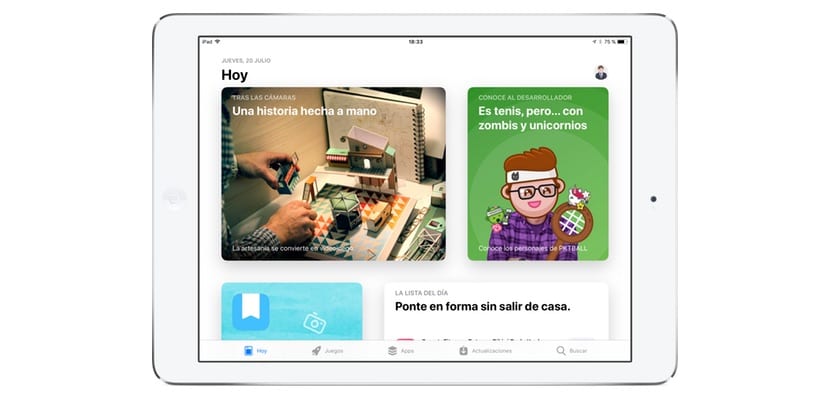
Donc:
- Supprimez tout ce dont vous n'avez pas besoin de votre iPhone ou iPad ou vous ne voulez pas, des applications en désuétude aux photos, vidéos, etc.
- Et puisque tu l'es, assurez-vous de mettre à jour toutes vos applications à sa dernière version. Pour ce faire, ouvrez simplement l'App Store, cliquez sur la section «Mises à jour» et mettez à jour ce qui est en attente de mise à jour.
Faire une sauvegarde
De cette façon, nous arrivons à l'étape la plus importante de toutes, car vous avez maintenant votre appareil prêt à sauvegarder votre contenu, vos données et vos paramètres. Realmente es muy difícil que se produzca un error durante el proceso de actualización, pero no es imposible, así que si no quieres arriesgarte a perder contactos, fotografías, vídeos, archivos o cualquier otra cosa, desde Actualidad iPhone os aconsejamos fervientemente realizar una copia de seguridad.
Nous pouvons faire une sauvegarde en suivant plusieurs méthodes ou systèmes, mais aujourd'hui nous allons recommander l'application AnyTrans, disponible en plusieurs langues, dont l'espagnol, ce qui facilite grandement les choses et montre qu'ils se soucient également des utilisateurs hispanophones.

AnyTrans est une application de transfert de fichiers avec laquelle vous pouvez faire une copie de sauvegarde des données de votre iPhone ou iPad sur votre Mac ou PC, dans iCloud, dans iTunes ... Et vous pouvez également le faire de manière très rapide, simple et efficace car comme vous le voyez dans la capture supérieure, il présente un interface soigneusement conçue et manipulation très intuitive.
La sauvegarde de votre appareil est si simple que vous pouvez le faire en seulement deux étapes:
- Appuyez sur le bouton "Gestionnaire de sauvegarde"
- Cliquez sur le message pour faire la sauvegarde
Vous pouvez également effectuer une copie de sauvegarde sur votre ordinateur via:
- Dans "Gestionnaire de périphériques"
- Appuyez sur "Contenu vers Mac / PC"
- Sélectionnez le type de données
- Appuyez sur le bouton suivant pour effectuer la sauvegarde
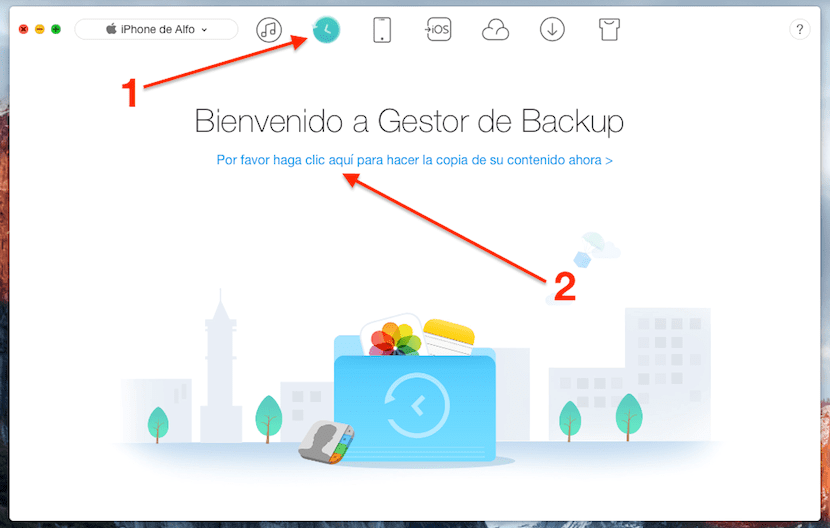
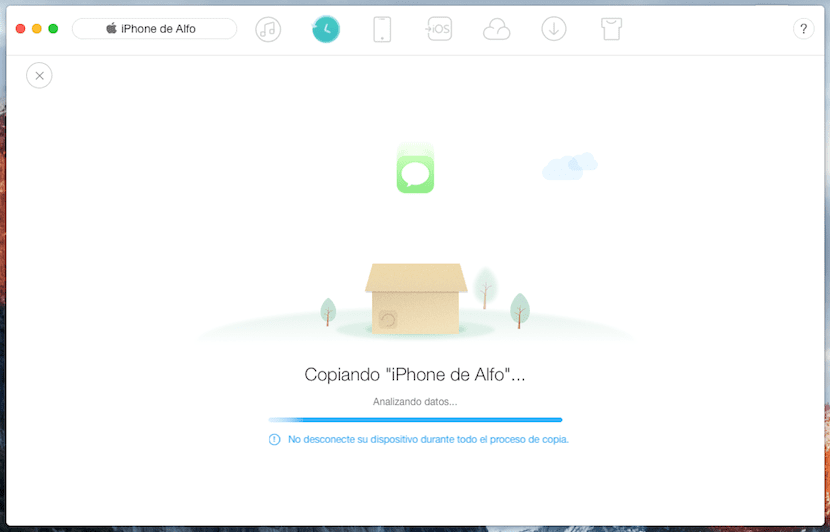
Dans AnyTrans, vous pouvez connecter plusieurs appareils transférez simultanément et directement vos contacts, contenus multimédias, listes de lecture, messages, notes, calendriers, signets Safari et plus directement vers votre ordinateur, vers iTunes ou même vers iCloud de manière totalement sécurisée. AnyTrans utilise la même technologie de cryptage qu'Apple. De cette façon, vous garantissez d'avoir une sauvegarde complète de toutes les informations personnelles.
De plus, AnyTrans vous donne le un contrôle absolu sur ce que vous souhaitez récupérer Eh bien, vous pouvez également accéder à ces copies de sauvegarde dans iCloud et iTunes afin de visualiser et de récupérer uniquement ce dont vous avez besoin, comme une photo spécifique de vos dernières vacances ou un document sélectionné.
Mais la vérité est que cette application offre de nombreuses autres fonctions telles que cloner un appareil, migrer d'Android vers iOS plus facilement, synchroniser plusieurs comptes iCloud et plus encore, en plus de servir de sauvegarde pour votre iPhone ou iPad avant la mise à jour vers iOS 11 ou en cas de vol ou de perte, nous vous encourageons donc à l'explorer en téléchargeant la dernière version d'AnyTrans ici !.
Une fois la sauvegarde prête, vous pouvez maintenant mettre à jour vers iOS 11 en toute sécurité, que ce soit via OTA ou depuis iTunes. Si vous ne voulez pas faire glisser d'éventuelles erreurs, il est préférable de faire une restauration propre.

Ou le plus simple, accédez aux paramètres, généralités, mise à jour et mise à jour du logiciel.
C'est ce qu'on appelle "Mise à jour", ici on parle de "avant mise à jour". Si ce…. Nous ne sommes pas là où nous sommes hahaha. Salutations!
Message sponsorisé par Anytrans ...
Cela ne ferait pas de mal d'inclure une "PUBLICITE" dans l'en-tête ...
Bonne annonce, très bien amenée à mettre à jour vers iOs11 pour lancer le programme! C'est la même chose ... et beaucoup.
Comme vous nous avez lancé l'annonce du changement, hahahahaha.
Pensiez-vous vraiment que nous n'allions pas le réaliser?
Ha ha ha ha ha ha ha
Très peu de subtilité. Je l'ai avalé jusqu'à ce que j'arrive à la promotion du programme.
L'article pourrait s'appeler "Nous sommes sponsorisés par AnyTrans"
Œil! Vous devez faire une sauvegarde avant la mise à jour! J'ai perdu toutes mes affaires après iOS 10 l'année dernière, ça se voit hein ...
Le Golden Master serait aussi le dernier iOS?
Je ne reçois toujours pas la mise à jour et elle devrait partir J'ai un iPad 3 mini
Il ne me semble pas encore être mis à jour, j'ai installé ios 11 GM, cela fonctionnera de la même manière pour installer la version finale, non?